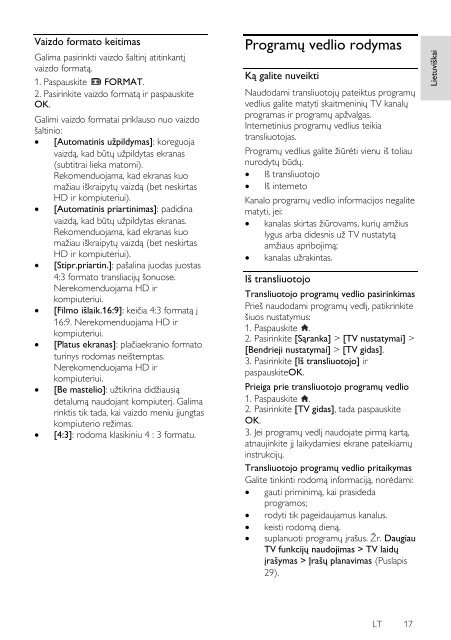Philips 4000 series Smart TV LED 3D ultra sottile - Istruzioni per l'uso - LIT
Philips 4000 series Smart TV LED 3D ultra sottile - Istruzioni per l'uso - LIT
Philips 4000 series Smart TV LED 3D ultra sottile - Istruzioni per l'uso - LIT
Create successful ePaper yourself
Turn your PDF publications into a flip-book with our unique Google optimized e-Paper software.
Lietuviškai<br />
Vaizdo formato keitimas<br />
Galima pasirinkti vaizdo šaltinį atitinkantį<br />
vaizdo formatą.<br />
1. Paspauskite FORMAT.<br />
2. Pasirinkite vaizdo formatą ir paspauskite<br />
OK.<br />
Galimi vaizdo formatai priklauso nuo vaizdo<br />
šaltinio:<br />
[Automatinis uţpildymas]: koreguoja<br />
vaizdą, kad būtų uţpildytas ekranas<br />
(subtitrai lieka matomi).<br />
Rekomenduojama, kad ekranas kuo<br />
maţiau iškraipytų vaizdą (bet neskirtas<br />
HD ir kompiuteriui).<br />
[Automatinis priartinimas]: padidina<br />
vaizdą, kad būtų uţpildytas ekranas.<br />
Rekomenduojama, kad ekranas kuo<br />
maţiau iškraipytų vaizdą (bet neskirtas<br />
HD ir kompiuteriui).<br />
[Stipr.priartin.]: pašalina juodas juostas<br />
4:3 formato transliacijų šonuose.<br />
Nerekomenduojama HD ir<br />
kompiuteriui.<br />
[Filmo išlaik.16:9]: keičia 4:3 formatą į<br />
16:9. Nerekomenduojama HD ir<br />
kompiuteriui.<br />
[Platus ekranas]: plačiaekranio formato<br />
turinys rodomas neištemptas.<br />
Nerekomenduojama HD ir<br />
kompiuteriui.<br />
[Be mastelio]: uţtikrina didţiausią<br />
detalumą naudojant kompiuterį. Galima<br />
rinktis tik tada, kai vaizdo meniu įjungtas<br />
kompiuterio reţimas.<br />
[4:3]: rodoma klasikiniu 4 : 3 formatu.<br />
Programų vedlio rodymas<br />
Ką galite nuveikti<br />
NonPu blish<br />
Naudodami transliuotojų pateiktus programų<br />
vedlius galite matyti skaitmeninių <strong>TV</strong> kanalų<br />
programas ir programų apţvalgas.<br />
Internetinius programų vedlius teikia<br />
transliuotojas.<br />
Programų vedlius galite ţiūrėti vienu iš toliau<br />
nurodytų būdų.<br />
Iš transliuotojo<br />
Iš interneto<br />
Kanalo programų vedlio informacijos negalite<br />
matyti, jei:<br />
kanalas skirtas ţiūrovams, kurių amţius<br />
lygus arba didesnis uţ <strong>TV</strong> nustatytą<br />
amţiaus apribojimą;<br />
kanalas uţrakintas.<br />
Iš transliuotojo<br />
Transliuotojo programų vedlio pasirinkimas<br />
Prieš naudodami programų vedlį, patikrinkite<br />
šiuos nustatymus:<br />
1. Paspauskite .<br />
2. Pasirinkite [Sąranka] > [<strong>TV</strong> nustatymai] ><br />
[Bendrieji nustatymai] > [<strong>TV</strong> gidas].<br />
3. Pasirinkite [Iš transliuotojo] ir<br />
paspauskiteOK.<br />
Prieiga prie transliuotojo programų vedlio<br />
1. Paspauskite .<br />
2. Pasirinkite [<strong>TV</strong> gidas], tada paspauskite<br />
OK.<br />
3. Jei programų vedlį naudojate pirmą kartą,<br />
atnaujinkite jį laikydamiesi ekrane pateikiamų<br />
instrukcijų.<br />
Transliuotojo programų vedlio pritaikymas<br />
Galite tinkinti rodomą informaciją, norėdami:<br />
gauti priminimą, kai prasideda<br />
programos;<br />
rodyti tik pageidaujamus kanalus.<br />
<br />
<br />
keisti rodomą dieną.<br />
suplanuoti programų įrašus. Ţr. Daugiau<br />
<strong>TV</strong> funkcijų naudojimas > <strong>TV</strong> laidų<br />
įrašymas > Įrašų planavimas (Puslapis<br />
29).<br />
LT 17